Opdateret April 2024: Stop med at få fejlmeddelelser, og sænk dit system ned med vores optimeringsværktøj. Hent det nu kl dette link
- Download og installer reparationsværktøjet her.
- Lad det scanne din computer.
- Værktøjet vil derefter reparér din computer.
Du arbejder i et Excel-regneark og trykker på en af piletasterne på dit tastatur for at gå til den næste celle. Men i stedet for at flytte til den næste celle, er hele regnearket flyttet.
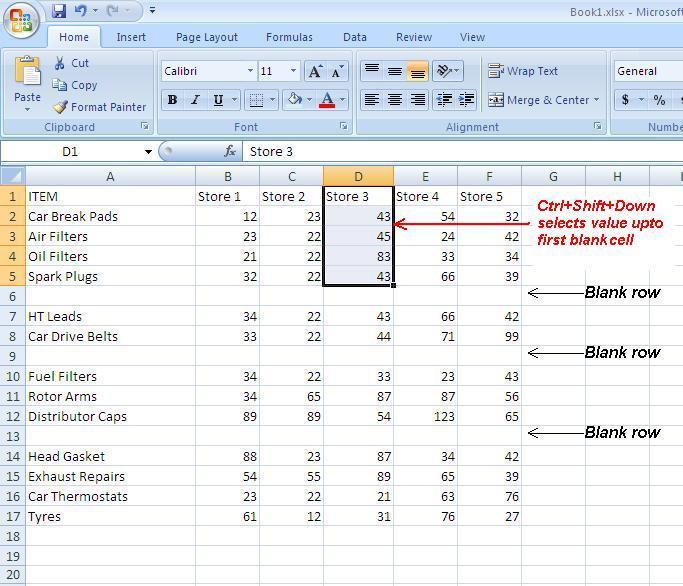
Når rulleboksfunktionen er aktiveret, kan du trykke på en af piletasterne Microsoft Excel at flytte hele regnearket i denne retning i stedet for at flytte til den næste celle. Selvom det er nyttigt for en bruger at vise et stort regneark, er det også ret irriterende for dem, der ved en fejltagelse har aktiveret denne funktion. De følgende sektioner giver hurtige og enkle instruktioner om, hvordan du deaktiverer rulleboksfunktionen.
Deaktiver rulleås

Når en celle på et ark er valgt, og du trykker på piletasterne, bevæger markeringen sig normalt mellem de enkelte celler, enten op eller ned, eller til venstre eller højre, afhængigt af hvilken piletast du trykker på. Hvis du imidlertid trykker på piletasterne, mens rulleåsen er aktiveret, ruller du en linje op eller en linje ned. Eller rulle en kolonne til venstre eller en kolonne til højre. Scroll Lock-tasten er en skiftelåsetast på tastaturet, ligesom CAPS LOCK-tasten. Efter tryk aktiveres rullefunktionen. Hvis du vil skifte fra en celle til en anden ved hjælp af piletasterne, skal du deaktivere rulleåsen.
April 2024 Opdatering:
Du kan nu forhindre pc -problemer ved at bruge dette værktøj, såsom at beskytte dig mod filtab og malware. Derudover er det en fantastisk måde at optimere din computer til maksimal ydelse. Programmet retter let på almindelige fejl, der kan opstå på Windows -systemer - ikke behov for timers fejlfinding, når du har den perfekte løsning lige ved hånden:
- Trin 1: Download PC Reparation & Optimizer Tool (Windows 10, 8, 7, XP, Vista - Microsoft Gold Certified).
- Trin 2: Klik på "Begynd Scan"For at finde Windows-registreringsproblemer, der kan forårsage pc-problemer.
- Trin 3: Klik på "Reparer Alt"For at løse alle problemer.
Hvis du har et skrivebord, skal du se nedenfor:
- Du har trykket på knappen Scroll Lock. Kontroller venligst rulleboksfunktionen, og tryk på denne knap igen.
Hvis du har en bærbar computer, kan du muligvis ikke finde rullehjulsknappen. Så hvad du skal gøre er:
- Tryk på Start, og søg efter tastaturet på skærmen i tilbehøret.
- Når du åbner applikationen, vil du bemærke, at rullehjulsknappen vendes opad, eller at du kan sige, at den er trykket. Klik på det igen, her går vi.

Tilstand af klistrede taster Cykling
Som flere brugere har påpeget, kan dette problem også opstå, hvis de sticky nøgler er defekte og i limbotilstand. Det viser sig, at dette forvirrer Excel i troen på, at skærmlåsning er aktiveret, selvom det ikke er tilfældet.
Hvis du mener, at dette scenarie gælder for din nuværende situation, kan du løse det ved midlertidigt at deaktivere funktionen Sticky Keys, inden du deaktiverer den igen. Derefter skal piletasten fungere korrekt.
Deaktivering af mistænkelige tilføjelser
Et andet muligt scenario, hvor denne fejl opstår, er en mistænkelig tilføjelse, der i øjeblikket er aktiv i Excel, eller en tilføjelseskonflikt, der fører til dette problem. Flere brugere, der har problemer med at løse dette problem, rapporterede, at de var i stand til at løse det ved at deaktivere alle tilføjelsesprogrammer og systematisk genaktivere dem, indtil de identificerede problemets forfatter.
KONKLUSION
Endelig skal du huske at kontrollere konfigurationsindstillingerne i Excel, der kontrollerer driften af Enter-tasten. Du kan gøre dette ved at vælge Værktøjer | Indstillinger og klik på fanen Rediger. Indstillingen Flyt valg efter indgang kontrollerer, hvad der sker, når du trykker på Enter.
https://www.quora.com/Why-are-arrow-keys-not-working-on-MS-Excel-on-laptop
Ekspert Tip: Dette reparationsværktøj scanner lagrene og erstatter korrupte eller manglende filer, hvis ingen af disse metoder har virket. Det fungerer godt i de fleste tilfælde, hvor problemet skyldes systemkorruption. Dette værktøj vil også optimere dit system for at maksimere ydeevnen. Den kan downloades af Klik her

CCNA, Web Developer, PC Fejlfinding
Jeg er computerentusiast og en praktiserende it-professionel. Jeg har mange års erfaring bag mig i computerprogrammering, hardwarefejlfinding og reparation. Jeg er specialiseret i webudvikling og database design. Jeg har også en CCNA-certificering til netværksdesign og fejlfinding.

